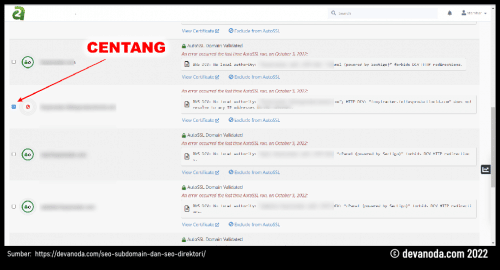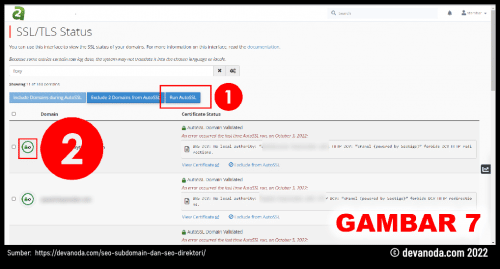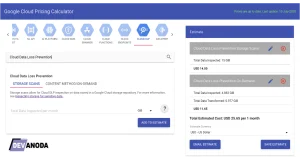Tutorial ini akan menjelaskan tentang cara menangani sertifikat SSL gratis yang error, melalui CPanel. Jika yang Anda gunakan adalah SSL berbayar, maka tutorial ini mungkin kurang cocok untuk digunakan.
Warning message atau pesan kesalahan mengenai Sertifikat SSL yang error, memiliki beberapa sebab utama berikut: Bentrok dengan SSL Cloudflare, kesalahan konfigurasi ketika menginstall SSL atau SSL itu sendiri yang sudah kadaluarsa.
Lakukan beberapa penanganan sebagai berikut untuk menyelesaikan masalah nya.
Uninstall Sertifikat Free SSL di CPanel
Apabila Anda menemukan pesan masalah (error message) bahwa terjadi masalah pada SSL gratis di dalam CPanel, maka Anda perlu melakukan tindakan reinstall sertifikat tersebut. Ikuti panduan mengenai cara uninstall sertifikat free SSL di CPanel berikut ini.
Pause Cloudflare dahulu
Sertifikat SSL gratis, biasanya bermasalah karena beragam faktor yang berhubungan dengan Cloudflare. Oleh karena itu, pertama- tama yang perlu dilakukan adalah mematikan (pause) dahulu Cloudflare [Gambar 1] atas situs yang ingin Anda re-install sertifikat nya.
Apabila situs Anda tidak terhubung dengan Cloudflare, lewati bagian ini.
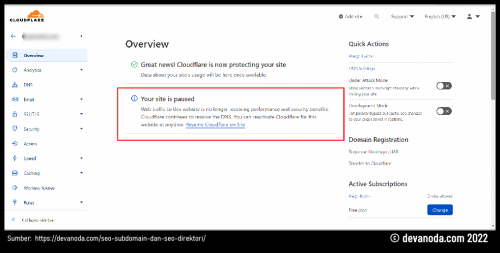
Masuk menu SSL/TLS di Cpanel
Setelah melakukan ‘Pause’ atas Cloudflare tersebut, selanjutnya silahkan masuk ke CPanel. Kemudian pilih menu SSL/TLS [Gambar 2].
Kemudian, pilih “Manage SSL sites” [Gambar 3].
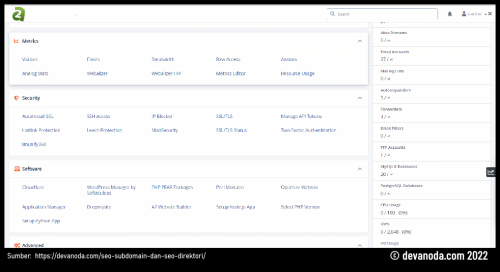
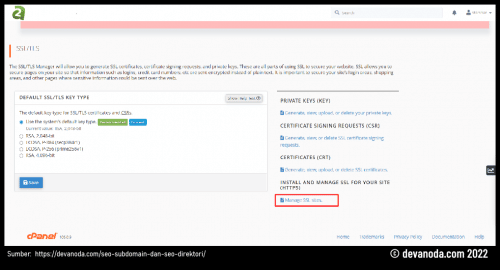
Uninstall Certificate
Pada kolom yang tertampil, pilih domain yang ingin Anda uninstall sertifikat nya [Gambar 4.1].
Klik tombol “Uninstall” untuk memulai mencopot SSL tersebut [Gambar 4.2].
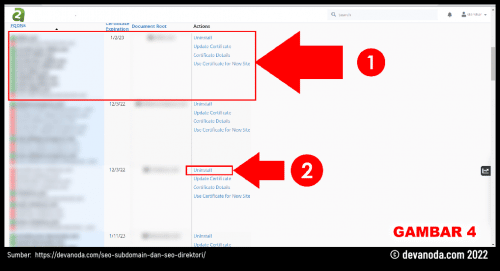
Lakukan install ulang sertifikat Free SSL
- Masuk menu SSL/TLS di Cpanel
- Klik “Manage SSL sites”.
- Pada kolom yang tertampil, pilih domain yang ingin Anda uninstall sertifikat nya
Panduan lebih lengkap, disertai dengan gambar, bisa Anda lihat disini: Cara Menginstal Ulang Sertifikat Gratis SSL di CPanel
Jalankan Run Auto SSL
Masuk ke SSL/ TLS Status
Kembali ke CPanel, kemudian pilih menu SSL/ TLS status [Gambar 5].
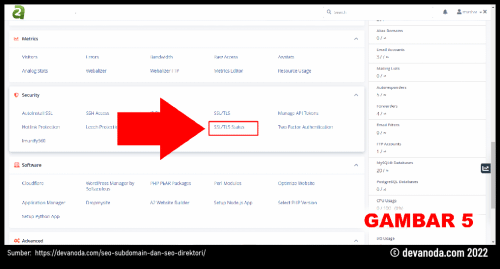
Lakukan Run Auto SSL
Pilih terlebih dahulu domain yang hendak Anda install SSL nya, dengan cara mencentang nya [Gambar 6].
Klik tombol “Run Auto SSL” [Gambar 7.1].
Selesai. Jika sudah berhasil, maka akan terlihat icon SSL nya menjadi hijau [Gambar 7.2].